
Sommario:
- Autore John Day [email protected].
- Public 2024-01-30 10:04.
- Ultima modifica 2025-01-23 14:50.

Emodino è un gioco a quiz che aiuta i bambini autistici a imparare ad esprimersi in modo divertente e senza pressioni
Il gioco ha una funzione educativa determinante, poiché è la prima fonte di apprendimento nelle prime età, il bambino impara a controllare e comprendere il proprio ambiente fisico e sociale, stimolando i processi cognitivi e diventando sempre più complessi, poiché chi apprende gradualmente concetti delle relazioni causali, imparare a discriminare, stabilire giudizi, analizzare, sintetizzare, immaginare formulare domande e risolvere problemi.
I supporti visivi sono "cose che vediamo che favoriscono il processo di comunicazione". Le persone con ASD sono "pensatori visivi", quindi dobbiamo favorire il percorso visivo. Facilitare la percezione delle contingenze attraverso diversi indicatori che provocheranno un'anticipazione della situazione. Implica una comprensione della causa e dell'effetto che colpisce lo studente in modo favorevole, poiché gli dà un senso di sicurezza e fiducia, riducendo possibili problemi comportamentali dovuti all'imprevedibilità dell'ambiente. Il modo di presentare pittogramma/foto/oggetto reale risponde all'obiettivo di raggiungere, a lungo termine, che il bambino associ il pittogramma alla situazione che si prevede. Il gioco, insieme al movimento, sono espressioni vitali dell'essere umano.
Entrambi sono presenti fin dall'inizio della vita e consentono relazioni con l'ambiente e con gli altri, dal corpo, entità totalizzante e presenza effettiva di disponibilità personale. Nel gioco di ogni bambino compare la ricerca libera, la risoluzione intelligente delle situazioni, la soddisfazione di un bisogno di conoscenza e integrazione.
Facciamo un EMODINO
Fase 1: MATERIALI

Per iniziare con emodino avremo bisogno dei seguenti materiali:
- Piastra Dm (coperchio superiore, coperchio inferiore, pulsanti e pareti)
- Arduino nano (scheda e maschi)
- Premi i pulsanti
- Cavo
- Stencil in vinile per dipingere
- Dipingere
Qui il file con il profilo da tagliare con il laser.
Passaggio 2: taglia, taglia, taglia…
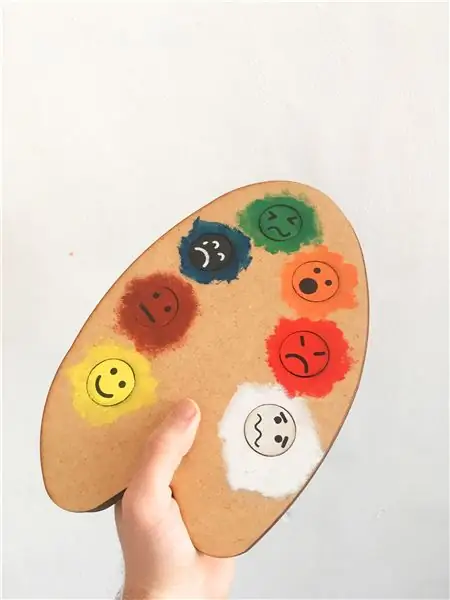
Taglia 7 sensazioni con il laser sul legno. (pin A7) Paura, (pin A6) rabbia, (pin A5) sorpresa, (pin A4) disgusto, (pin A3) tristezza, (pin A2) neutralità e (pin A1) felicità.
Taglia anche la tavolozza (superiore e inferiore e i contorni più volte per creare le pareti). Il set sarà la scatola del contenitore. Metteremo insieme il tutto con la termocolla.
Passaggio 3: collega tutto
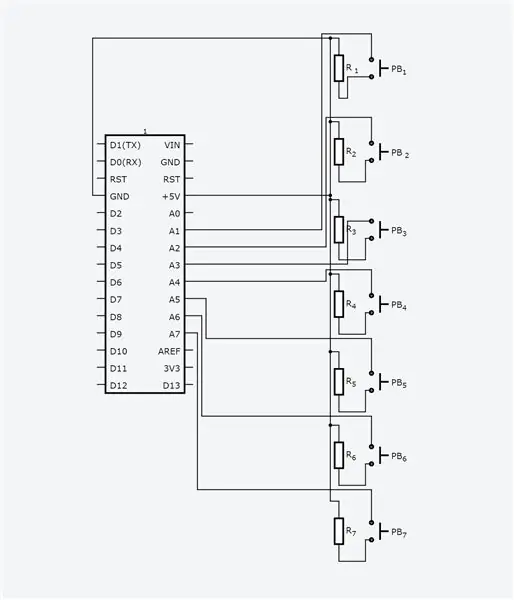

Collegare ogni pulsante con la sua resistenza, massa, 5v e il rispettivo pin.
Fare attenzione che i cavi siano abbastanza lunghi da raggiungere la loro posizione.
Fase 4: PROGRAMMALO
Programma la tavolozza e lo schermo con cui interagirai.
IN LAVORAZIONE
importprocessing.serial.*;Serial myPort;String val;PImage pes = new PImage[25];PImage bes = new PImage[6];void image() {for (int i = 0; i< pes. length; i++){pes = loadImage("p"+ i + ".png");}for (int e = 0; e< bes.length; e++){bes[e] = loadImage("b "+ e + ".png");}}void setup() {String portName = Serial.list()[4];myPort = new Serial(this, portName, 9600);size (displayWidth, displayHeight);background(255);noStroke();image();}void img(){image(pes[(int)random(25)], 0, 0, larghezza, altezza);}void draw() {if (keyPressed== true){img();}if (myPort.available() > 0) {val = myPort.readStringUntil('\n');}if (val=="1") {image(bes[0], 0, 0, larghezza, altezza);}if (val=="2") {image(bes[1], 0, 0, larghezza, altezza);}if (val=="3") {image(bes[2], 0, 0, larghezza, altezza);}if (val=="4") {image(bes[3], 0, 0, larghezza, altezza);}if (val=="5") { image(bes[4], 0, 0, larghezza, altezza);}if (val=="6") {image(bes[5], 0, 0, larghezza, altezza);}if (val==" 7") {immagine(bes[6], 0, 0, larghezza, altezza);}}
ARDUINO
int b1 = 2;int b2 = 3; int b3 = 4; int b4 = 5; int b5 = 6; int b6 = 7; int b7 = 8;int be1 = 0; int be2 = 0; int be3 = 0; int be4 = 0; int be5 = 0; int be6 = 0; int be7 = 0;void setup() { // inserisci qui il codice di installazione, da eseguire una volta: Serial.begin(9600);pinMode(b1, INPUT); pinMode(b2, INGRESSO); pinMode(b3, INGRESSO); pinMode(b4, INGRESSO); pinMode(b5, INGRESSO); pinMode(b6, INGRESSO); pinMode(b7, INGRESSO); }void loop() { // inserisci qui il tuo codice principale, per eseguirlo ripetutamente: be1 = digitalRead(b1); be2 = digitalRead(b2); be3 = digitalRead(b3); be4 = digitalRead(b4); be5 = digitalRead(b5); be6 = digitalRead(b6); be7 = digitalRead(b7);if (be1 == HIGH) { Serial.println("1"); Serial.println("\n"); delay(100);} else if (be2 == HIGH) { Serial.println("2"); Serial.println("\n"); ritardo(100); }else if (be3 == HIGH) { Serial.println("3"); Serial.println("\n"); ritardo(100); }else if (be4 == HIGH) { Serial.println("4"); Serial.println("\n"); ritardo(100); }else if (be5 == HIGH) { Serial.println("5"); Serial.println("\n"); ritardo(100); }else if (be6 == HIGH) { Serial.println("6"); Serial.println("\n"); ritardo(100); }else if (be7== HIGH) { Serial.println("7"); Serial.println("\n"); ritardo(100); }else { Serial.println("0"); Serial.println("\n"); ritardo(100); }}
PUBBLICITA'
Non dimenticare di aggiungere foto alla tua libreria senza cartelle!
Passaggio 5: COSTRUISCI

Metti ogni bottone con la tua rispettiva emozione e mettili nella base con la colla, quindi coprilo con la parte superiore in legno.
Passaggio 6: ce l'hai già
Consigliato:
Come realizzare un'antenna doppia biQuade 4G LTE Semplici passaggi: 3 passaggi

Come realizzare un'antenna doppia biQuade 4G LTE Semplici passaggi: La maggior parte delle volte che ho affrontato, non ho una buona potenza del segnale per i miei lavori quotidiani. Così. Cerco e provo diversi tipi di antenna ma non funziona. Dopo aver perso tempo ho trovato un'antenna che spero di realizzare e testare, perché è principio costruttivo non
Rilevamento del volto su Raspberry Pi 4B in 3 passaggi: 3 passaggi

Rilevamento del volto su Raspberry Pi 4B in 3 passaggi: In questo Instructable eseguiremo il rilevamento del volto su Raspberry Pi 4 con Shunya O/S utilizzando la libreria Shunyaface. Shunyaface è una libreria di riconoscimento/rilevamento facciale. Il progetto mira a raggiungere la massima velocità di rilevamento e riconoscimento con
Specchio per il trucco fai-da-te in semplici passaggi (usando le strisce luminose a LED): 4 passaggi

Specchio per il trucco fai-da-te in semplici passaggi (usando le strisce luminose a LED): in questo post, ho realizzato uno specchio per il trucco fai-da-te con l'aiuto delle strisce LED. Sono davvero fantastici e devi provarli anche tu
Gioca a Doom sul tuo iPod in 5 semplici passaggi!: 5 passaggi

Gioca a Doom sul tuo iPod in 5 semplici passaggi!: una guida passo passo su come eseguire il dual-boot di Rockbox sul tuo iPod per giocare a Doom e a dozzine di altri giochi. È qualcosa di veramente facile da fare, ma molte persone rimangono stupite quando mi vedono giocare a doom sul mio iPod e si confondono con le istruzioni
Come installare plugin in WordPress in 3 passaggi: 3 passaggi

Come installare plugin in WordPress in 3 passaggi: In questo tutorial ti mostrerò i passaggi essenziali per installare il plugin wordpress sul tuo sito web. Fondamentalmente puoi installare i plugin in due modi diversi. Il primo metodo è tramite ftp o tramite cpanel. Ma non lo elencherò perché è davvero completo
